El presente documento es una guia para los usuarios del software freepassport.net. Aquí se describe la interacción entre el usuario final y freepassport.
- FCAS : Protocolo utilizado como base del funcionamiento del sistema. Su versión original “CAS” la realizó la Universidad de Yale.
- Usuario : Navegador que está intentando ingresar al sistema. También podría definirse como el browser.
- Aplicación : Es el sitio web destino para el ingreso del usuario.
- URL : Dirección de Internet para acceder a un servicio.
- SMTP : Protocolo utilizado para el envío de e-mails
- Portlet : Son componentes de interfaz de usuario enchufables, que son gestionadas y visualizadas en un portal web. Portlets producen fragmentos de código de marcación que son agregados en una página de un portal.
- Case Sensitive : Es una expresión informática que hace referencia a la propiedad de un texto para presentarse en mayúsculas o en minúsculas.
Ingreso al sistema
Para el ingreso al sistema, se le requieren las credenciales necesarias al usuario, estás son, el “nombre de usuario” y contraseña.
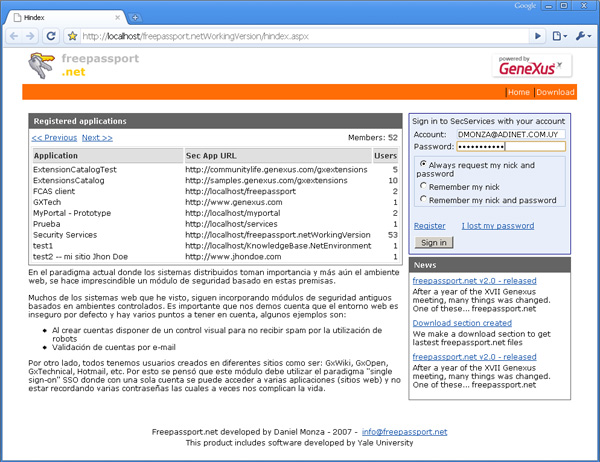
Para que el usuario no tenga que ingresar continuamente sus credenciales, existe la opción de que se le recuerde el “nombre de usuario” y/o su contraseña.
Se registrarán los usuarios mediante la opción “Register” de la pantalla inicial.
Se puede configurar el utilizar la dirección de mail como identificador, de este modo tenemos el mismo funcionamiento de muchos de los messengers. Si está opción está inhabilitada, se debe ingresar el e-mail por separado.
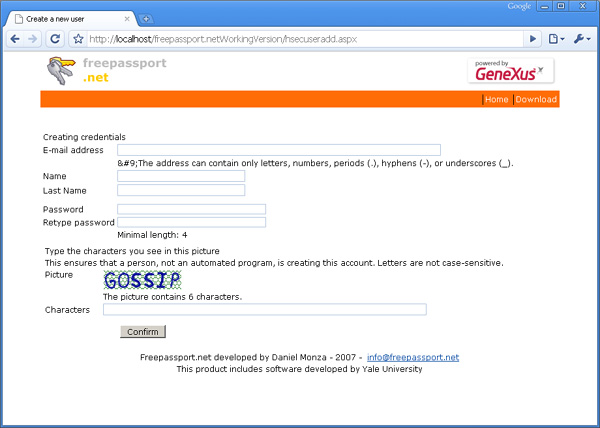
- E-mail address : dirección de correo electrónico del usuario. Es necesario para la activación del usuario si está habilitada.
- Name : Nombre “real” del usuario.
- Las Name : Apellido del usuario.
- Password : Contraseña del usuario
- Retype password : Corroboración de la contraseña escrita.
- Characters : Son los caracteres tal cual aparecen en la imagen.
Si hemos perdido la contraseña, se puede recuperar mediante la opción “I lost my password”. Se le enviará un mail conteniendo una nueva contraseña para el usuario seleccionado.
Al recibir el mail, si realmente había perdido la contraseña y no fue alguien que se hizo pasar por el, puede activar la nueva contraseña para ingresar al sistema.
Luego que ingresamos al sistema, se nos despliega el panel inicial del usuario.
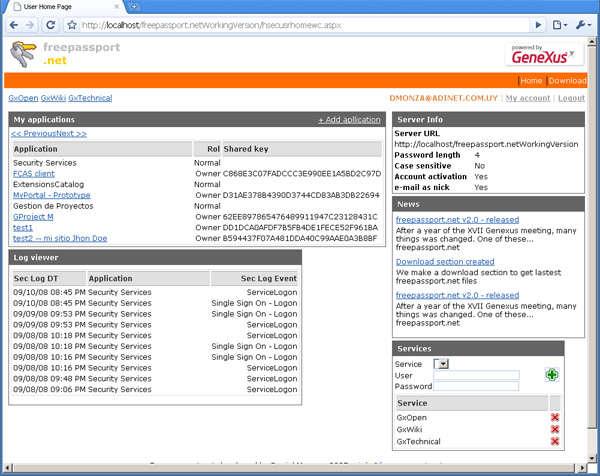
Si se ingresó al sistema con un usuario administrador, se mostrarán las opciónes “System setup” para configurar freepassport.net, “Mail templates” para configurar las plantillas de e-mail y “Users” para administrar nuestros usuarios.
Luego se dispondremos de una serie de portlets.
Nos informa como está configurado el servidor para luego poder utilizar estos datos en nuestra aplicación cliente. Algunos de estos datos son complementarios como la cantidad de caracteres de la contraseña, si utiliza el e-mail como identificador, etc.
Desde aquí se pueden ingresar nuevas aplicaciones ó visualizar las aplicaciones vinculadas al usuario.
Si nosotros creamos la aplicación, podremos ver la clave compartida para configurar en nuestro propio sistema. De esta manera se enviarán los datos entre las puntas de una forma segura.
Al ser “owner” de la aplicación, podremos realizar modificaciones en la misma, como ser nombre, url, etc.
Aquí se visualizarán las acciones realizadas por el usuario ingresado. Si se ingresó con un usuario administrador, se podrán hacer consultas de sobre todas las acciones, incluyendo de otros usuarios y eventos del sistema.
En el panel inicial, se disponen de ciertas opciones a las que puede ingresar el usuario.
Cada usuario podrá modificar sus datos incluida la contraseña desde este lugar.
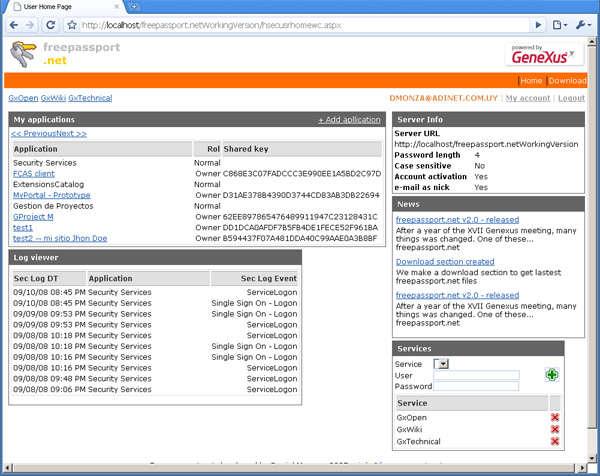
- E-mail address
Dirección de mail del usuario si es que el sistema está configurado para utilizar el e-mail como identificador. De otro modo, aquí se desplegará el nombre de usuario y bajo el apellido, la dirección de mail.
- Name
Nombre real del usuario.
- Last name
Apellido real del usuario
- User password must be changed at logon (Administradores)
Aquí el administrador decide si el usuario debe cambiar su contraseña en el próximo ingreso.
- User active (Administradores)
Aquí el administrador puede definir si un usuario está activo o no.
El usuario podrá acceder a la opción de cambiar la contraseña desde la modificación de los datos del usuario comentado en el punto anterior.
Para realizar el cambio de la contraseña, deberá ingresar la contraseña actual, la nueva y verificar la misma.
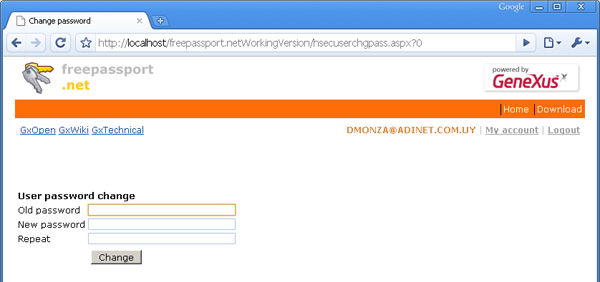
Se cierra la sesión del usuario. De modo que para acceder a otra aplicación que utilice FCAS, necesitará ingresar nuevamente sus credenciales principales.
Aquí los usuarios pueden agregar la aplicación que desea que utilice el protocolo FCAS con este servidor.
La configuración del sistema puede ser modificada en este panel.
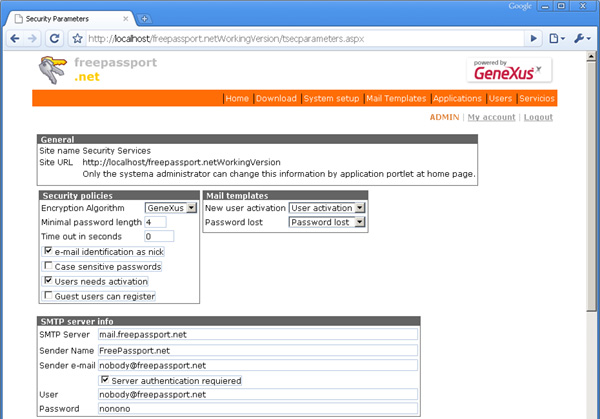
General
Aquí se muestra la configuración de la aplicación principal (freepassport.net). Estos datos solo pueden ser modificados por el usuario administrador.
Security policies
- Encryption algorithm : Algoritmo de cifrado utilizado para realizar una conexión segura entre el servidor FCAS y la aplicación.
- Minimal password length: Largo mínimo que deben tener las contraseñas.
- Time out in seconds : Duración en segundos de los tickets del sistema.
- E-mail identification as nick: Se define que se debe utilizar la dirección de e-mail como identificación del usuario.
- Case sensitive passwords: Se especifica que las contraseñas deben ser “case sensitive”.
- Users meeds actovation: Los usuarios necesitan ser activados mediante un correo electrónico.
- Guest users can register: Los usuarios que ingresan a FCAS se pueden registrar. Esto es útil en aplicaciones para las que se desea tener un control estricto sobre los usuarios que ingresan.
Mail templates
Aquí se selecciona la plantilla utilizada para el e-mail de activación de usuario y de la contraseña.
SMTP Server info - Envío de E-mails
Parte del funcionamiento del sistema se basa en el envío de mail para poder activar usuarios, recordar contraseñas así como otras notificaciones.
Para configurar el servidor de correo saliente (SMTP), se debe acceder al menú “Sytem Setup” en la sección: “SMTP server info”.
Los datos a configurar serán los siguientes:
- SMTP Server
Aquí se define el servidor SMTP. Se puede definir mediante su dirección IP como por su nombre de dominio.
- Sender Name
Se define el nombre del remitente.
- Sender Address
Se define la dirección de e-mail del remitente.
- Server authentication requiered
Se define si nuestro servidor necesita autenticarse. Está es opcional ya que por defecto SMTP no requiere autenticación.
- User
Es el usuario que se define para la autenticación
- Password
Contraseña definida para la autenticación
Aquí el administrador puede administrar los usuarios del sistema.
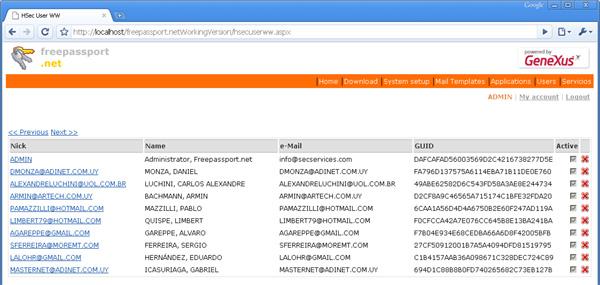
- Login: Identificador del usuario.
- Name: Nombre del usuario.
- E-Mail: Mail del usuario.
- GUID : Identificador único de usuario.
Desde aquí se puede realizar la eliminación de un usuario del sistema.
Aquí se definen las diferentes plantillas para el envío de e-mails. Estos son utilizados para el texto de los mails de “Activación de usuario” y “Recuperación de contraseña” entre otros.
Variables
- {SITENAME}
Nombre del sitio definido en “System Setup”
- {USERNICK}
Se refiere a la identificación del usuario para quién va referido el mail.
- {U_ACTIVATE}
URL de activación.
- {U_UNACTIVATE}
URL para anular la activación.